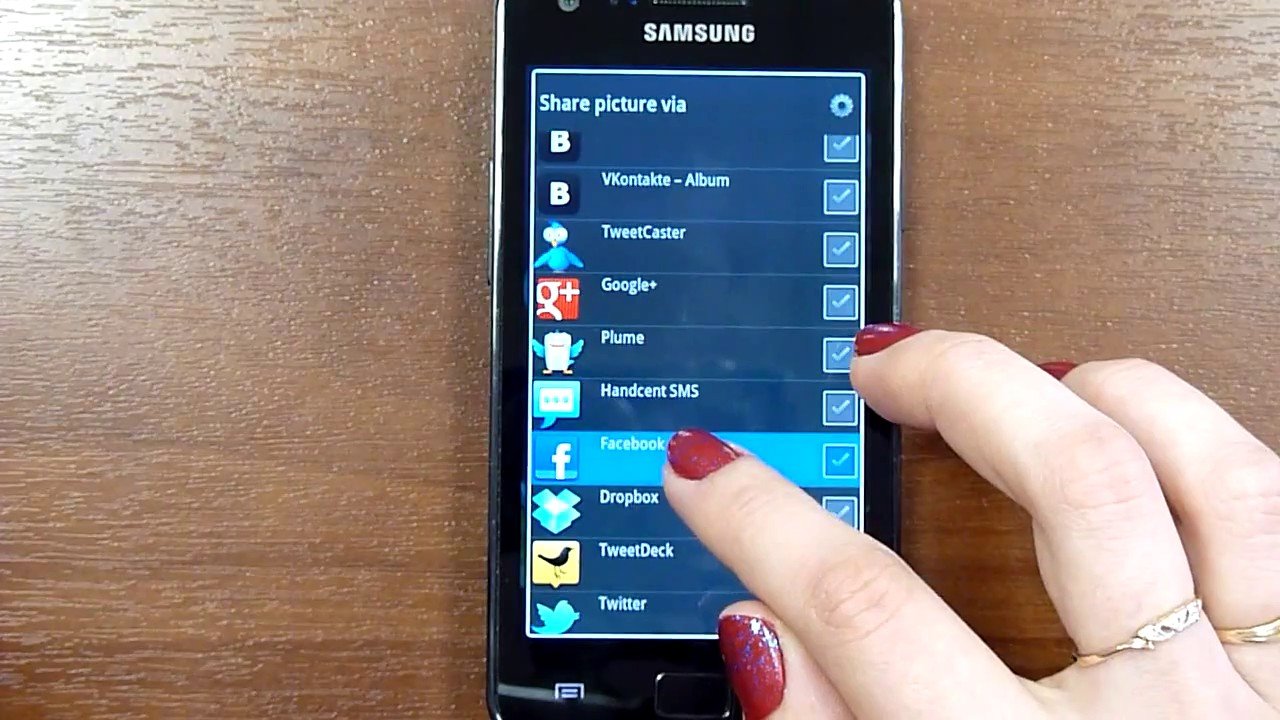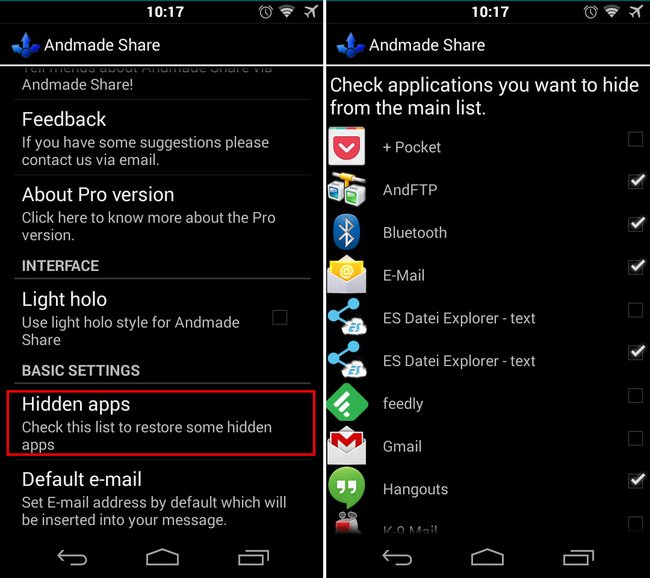Unter Android kann sich das Teilen-Menü schnell mit App-Einträgen füllen, die man aber gar nicht benutzt. Mitunter muss man dann erst die richtige App zwischen den ganzen anderen finden und herunter scrollen. Wir zeigen, wie ihr das Teilen-Menü in Android nach euren Vorlieben anpassen und bearbeiten könnt.
Immer wenn auf dem Smartphone eine App installiert wird, über die sich Bilder und Dateien teilen lassen, schreibt sich die App in das Teilen-Menü von Android. Dadurch wird das Teilen-Menü immer länger und nach einiger Zeit auch überfüllt mit überflüssigen Einträgen. Ab Android 5.0 hat Google eine verbesserte Teilen-Liste in sein Betriebssystem integriert, welche die Einträge ganz oben anzeigt, die ihr am häufigsten beziehungsweise zuletzt genutzt habt. Allerdings fehlt die Option konkret festzulegen, welche Apps und in welcher Reihenfolge diese angezeigt werden.
Mit folgendem Tipp könnt ihr das Teilen-Menü in Android individuell anpassen und festlegen, in welcher Reihenfolge die Apps erscheinen.
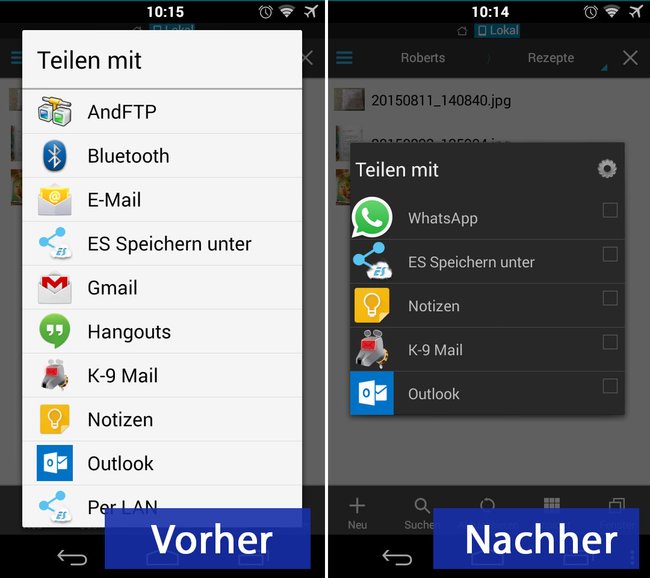
Android: Teilen-Menü anpassen – So geht's
Um das Teilen-Menü in Android anzupassen, macht ihr Folgendes:
- Installiert und startet die kostenlose App Andmade Share. Sie funktioniert ab Android-Version 2.1 oder höher.
- Überspringt das angebotene Tutorial.
- Scrollt etwas herunter und tippt auf den Eintrag Hidden Apps.
- In der angezeigten Liste, entfernt ihr alle Apps, die nicht im Teilen-Menü von Android angezeigt werden sollen. Setzt dazu ein Häkchen hinter die jeweilige App.
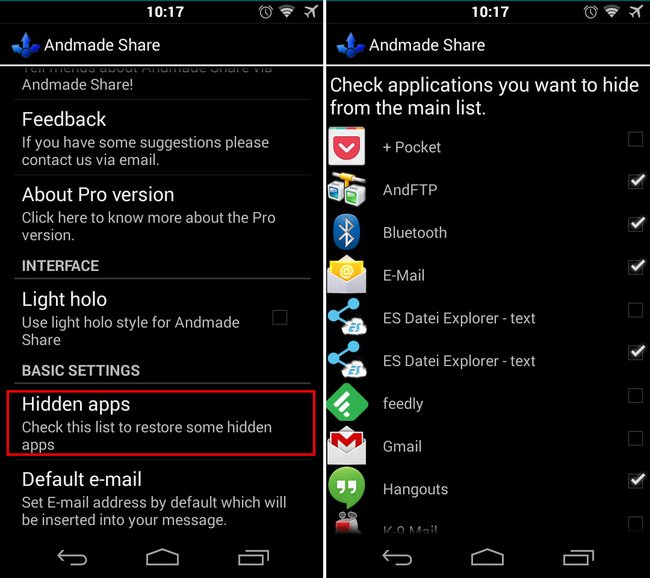
- Das nächste Mal, wenn ihr den Teilen-Dialog aufruft, fragt euch Android, mit welcher App ihr die Funktion durchführen wollt. Tippt dann auf Andmade Share. Wenn ihr das Teilen-Menü von Andmade Share dauerhaft nutzen wollt, tippt ihr nach er Auswahl zudem auf Immer. Nun seht ihr alle Apps im Teilen-Menü, die ihr in Andmade Share nicht ausgeblendet habt.
- Um die Reihenfolge der Apps im Teilen-Menü zu ändern, haltet ihr den Finger auf einen App-Eintrag gedrückt und schiebt diese an die gewünschte Position.
Sobald ihr nun das Teilen-Menü öffnet, werden die zugehörigen Apps in der Reihenfolge angezeigt, wie ihr sie eingestellt habt.
Hinweis: Einige Apps nutzen nicht die Teilen-Liste von Android, sondern ihre eigene. In dem Fall könnt ihr die angezeigte Teilen-Liste nicht durch eure Modifizierte ersetzen.
Teilen-Liste bearbeiten unter Android 5.0
Android 5.0 zeigt in der Teilen-Liste die Apps weiter oben an, die ihr zuletzt genutzt habt beziehungsweise häufig zum Teilen nutzt. Bei Android 4.4 KitKat wird nur die am meisten genutzte App ganz oben angezeigt, während der Rest alphabetisch angezeigt wird. Allerdings fehlt auch hier eine eindeutige Funktion, um zu bestimmen, welche Apps in welcher Reihenfolge angezeigt werden.
Dafür lässt sich die App Andmade Share ebenfalls nutzen.